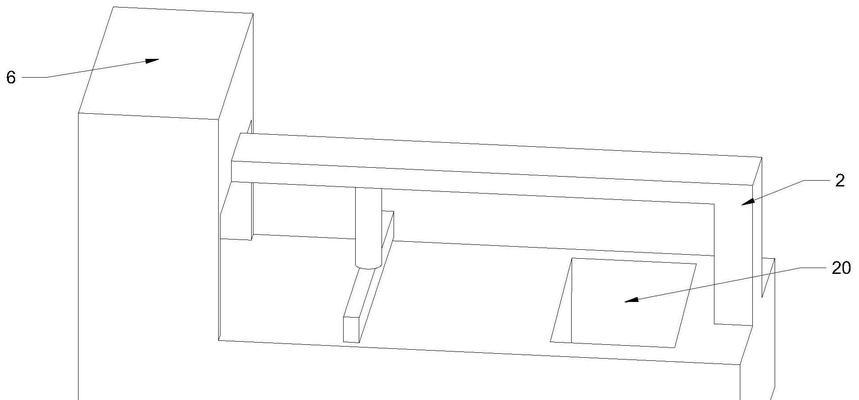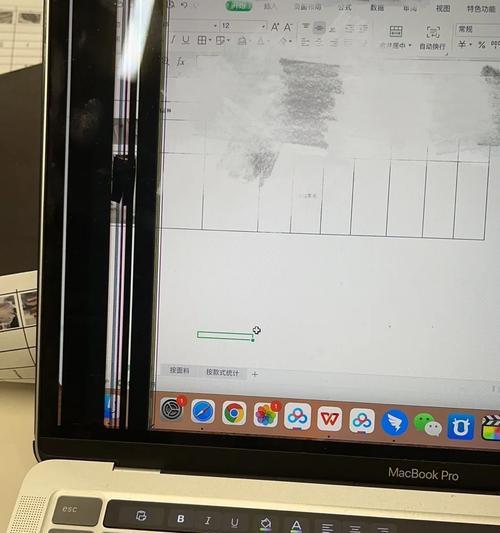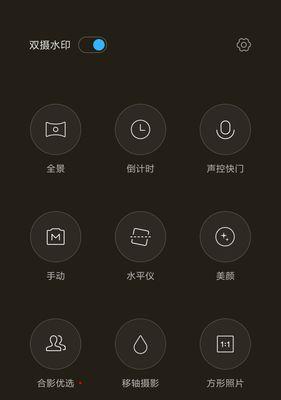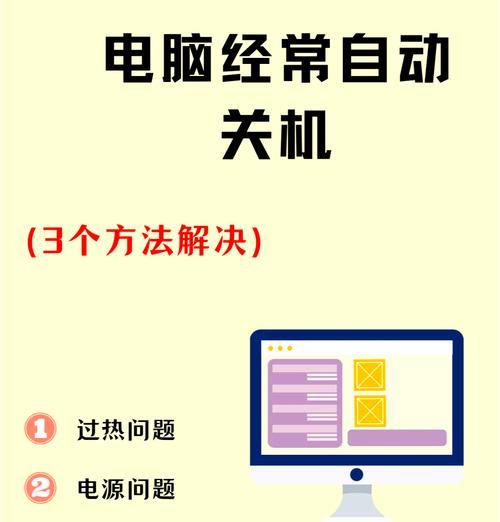更换笔记本电脑的屏幕怎么换?屏幕更换步骤是什么?
笔记本电脑作为我们日常办公和娱乐的重要工具,其屏幕损坏常常导致我们不得不面对昂贵的维修费用或者考虑更换整个设备。但是,如果你有一定动手能力,更换屏幕其实并非难事。本篇指南将为你详细解说更换笔记本电脑屏幕的步骤,让您可以自己动手节省维修成本,同时提升自己的技能水平。
准备工作:更换屏幕前的必要准备
更换笔记本电脑屏幕之前,我们需要做一些准备工作来确保更换过程的顺利进行。
1.确认屏幕型号
确认你的笔记本屏幕型号是十分重要的一步。通常屏幕背面会有型号标识,你可以通过该型号在网上查询到相应的屏幕配件。不同型号的屏幕适配不同的笔记本,因此请确保购买的屏幕与你的笔记本型号完全匹配。
2.准备工具
更换屏幕需要一些专业的工具,比如螺丝刀套装、塑料撬棒等。请确保提前准备好,并确认它们适合你的笔记本拆解过程中的螺丝规格。
3.电脑备份
在开始拆解之前,务必备份好电脑上的重要数据。虽然更换屏幕不会影响硬盘数据,但任何拆解过程都存在风险,谨慎行事总没错。
4.静电措施
人体携带的静电有可能损坏电脑内部的电子元件。在进行屏幕更换前,请触摸金属物体释放静电,或者佩戴防静电手环。

更换屏幕的详细步骤
在准备就绪之后,我们就可以开始更换屏幕的步骤了。
1.关闭笔记本电脑并断开电源
确保笔记本完全关闭,并拔掉电源适配器以及取出电池,避免意外发生。
2.拆卸笔记本背面的螺丝
将笔记本翻转过来,将底盖螺丝全部拆下。注意不要丢失这些螺丝,因为后续需要重新安装。
3.分离底盖
使用塑料撬棒细心地分离底盖,这一步需要格外小心,以避免损坏其他部件。
4.断开屏幕连接线
找到屏幕数据线和供电线,并小心地将它们从主板上拔出,注意用力要轻,避免损坏连接口。
5.移除旧屏幕
使用螺丝刀拆卸固定屏幕的螺丝。用撬棒小心地将屏幕从边框中分离。这一步要特别注意屏幕的固定扣具和排线。
6.安装新屏幕
将新屏幕按照相反的方向装入,并确保所有连接线都已正确连接。用螺丝刀重新固定屏幕,并小心安装底盖。
7.测试新屏幕
完成安装后,重新连接所有部件,将笔记本接上电源看屏幕是否正常工作。如果屏幕能够正常显示,恭喜你,更换成功!

常见问题解答
在屏幕更换过程中,可能会遇到一些问题,本文为你提前解答一些常见疑问。
1.为什么我无法找到匹配的屏幕型号?
这可能是因为你输入的屏幕型号信息有误,或者购买了错误规格的产品。在购买屏幕之前,请仔细核对笔记本型号,并与卖家确认产品与型号的匹配度。
2.更换屏幕时屏幕出现了花屏现象,我该怎么办?
花屏可能是由连接不当、线缆损坏或者静电导致。请检查所有连接是否正确和稳定,并确保在操作过程中采取了正确的静电措施。
3.更换屏幕后,为什么我笔记本的扬声器不工作了?
这是因为在拆解过程中可能不小心移位了扬声器连接器。重新检查并确保扬声器的所有线路都已正确连接。

综合以上
更换笔记本电脑屏幕虽看似复杂,其实只要按照正确的步骤进行,细心操作即可完成。通过这篇文章,我希望您已经掌握了更换笔记本屏幕的要点,并准备好亲自尝试。记住,任何时候,安全和耐心都是最重要的。祝您更换成功!
版权声明:本文内容由互联网用户自发贡献,该文观点仅代表作者本人。本站仅提供信息存储空间服务,不拥有所有权,不承担相关法律责任。如发现本站有涉嫌抄袭侵权/违法违规的内容, 请发送邮件至 3561739510@qq.com 举报,一经查实,本站将立刻删除。
- 上一篇: 文件太大无法上传怎么办?有哪些上传大文件的方法?
- 下一篇: 投影仪外支架的材质有哪些选择?
- 站长推荐
-
-

充电器发热的原因及预防措施(揭开充电器发热的神秘面纱)
-

地暖安装的重要注意事项(确保地暖系统安全运行的关键)
-

电饭煲内胆损坏的原因及解决方法(了解内胆损坏的根本原因)
-

厨房净水器滤芯的安装方法(轻松学会安装厨房净水器滤芯)
-

Mac内存使用情况详解(教你如何查看和优化内存利用率)
-

如何正确对焦设置XGIMI投影仪(简单操作实现高质量画面)
-

电饭煲内米饭坏了怎么办(解决米饭发酸变质的简单方法)
-

手机处理器天梯排行榜(2019年手机处理器性能测试大揭秘)
-

Switch国行能玩日版卡带吗(探讨Switch国行是否兼容日版卡带以及解决方案)
-

电饭煲自动放水不停的故障原因与解决办法(探索电饭煲自动放水问题的根源及解决方案)
-
- 热门tag
- 标签列表
- 友情链接